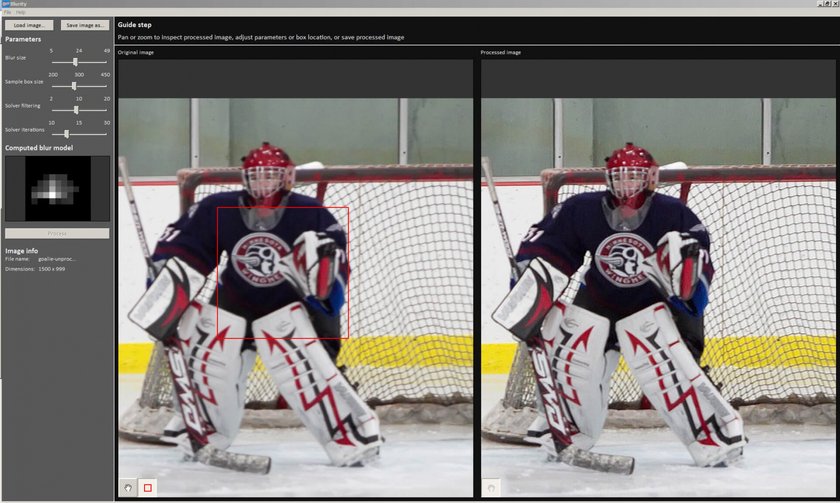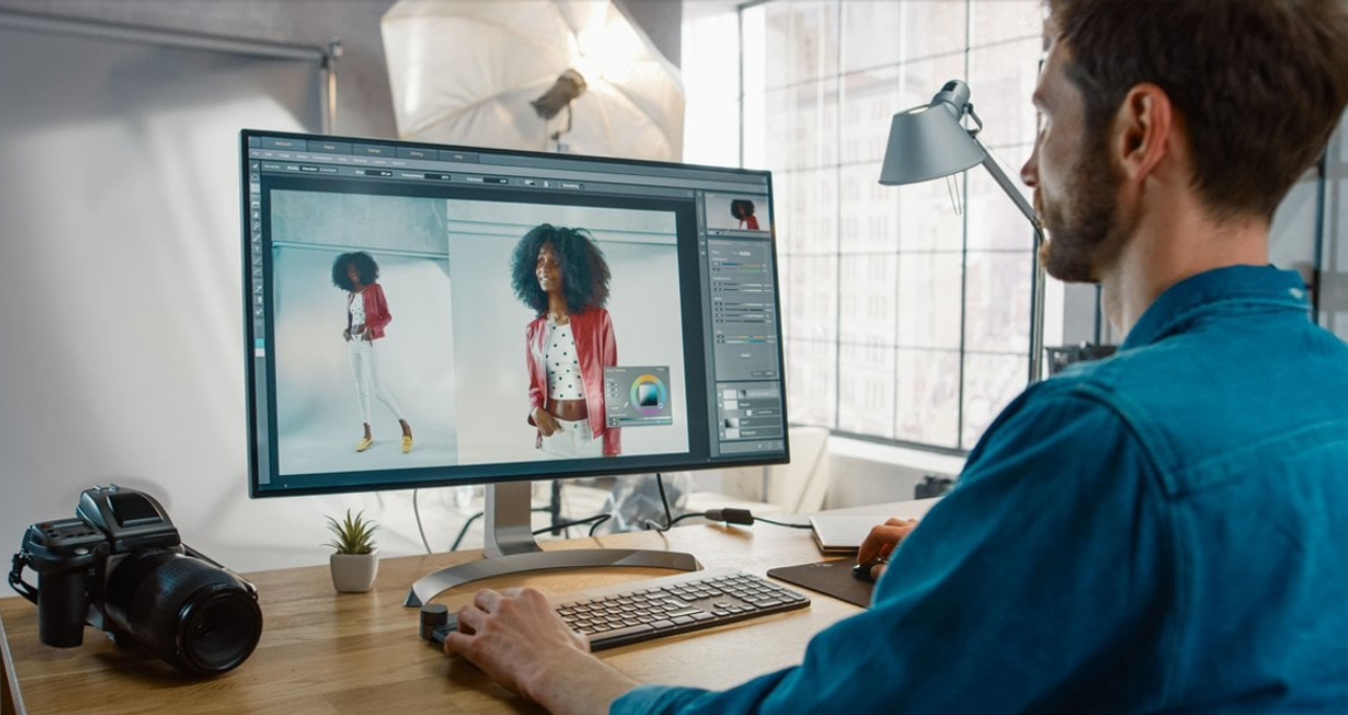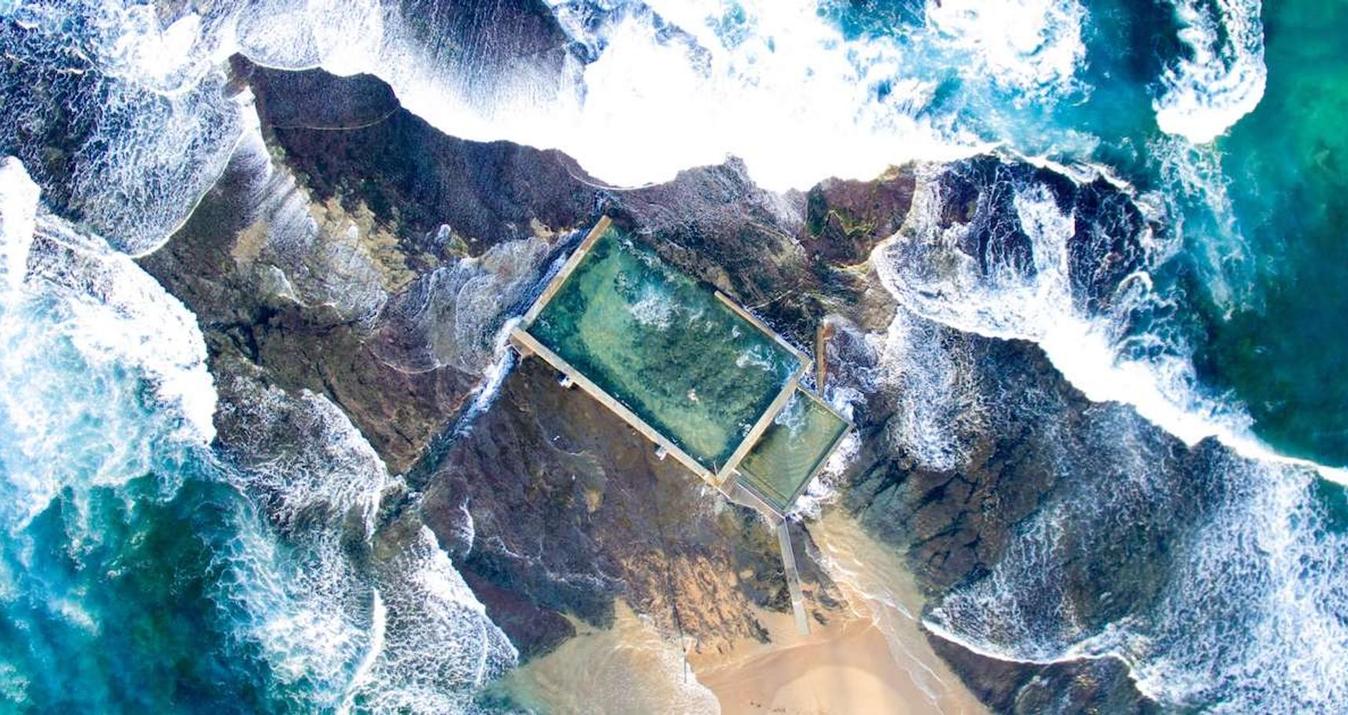Enfoque De Imagen: Las 10 Mejores Herramientas Para Mejorar Tus Fotos
Octubre 04, 2023

¡Cada detalle cuenta! No te preocupes si tus imágenes están borrosas y sus mejores rasgos se pierden en la niebla. Descubre el software más nuevo e inteligente para enfocar tus imágenes.
Enfocar una imagen digital significa eliminar la borrosidad, realzar los detalles y eliminar el efecto de desenfoque. Es un procedimiento básico que todos los fotógrafos deben conocer. La nitidez suele ser necesaria para corregir imágenes desenfocadas y compensar las sacudidas de la cámara y el desenfoque por movimiento. Pero también puede ser necesario para fotos tomadas en un día nublado o con niebla, o fotos con falta de nitidez o errores de profundidad de campo.
Se han desarrollado potentes algoritmos para cada tipo de problema. La nitidez es un tema de investigación para departamentos de informática y empresas de software, ya que lo utilizan militares, departamentos jurídicos y administraciones públicas. Pero los fotógrafos necesitan algo más que un potente afilador de imágenes. Necesitan una herramienta inteligente que pueda eliminar el desenfoque y mejorar los detalles sin afectar a la calidad de la imagen, aumentar el ruido o crear imágenes de aspecto poco natural. También necesitan nitidez local y control para afinar los resultados.
Cómo Elegir El Mejor Afilador De Imagen Para La Fotografía
Debes elegir cualquier software en función del uso que le vayas a dar. Por ejemplo, si vas a restaurar fotos antiguas, probablemente necesitarás un sacapuntas más potente y te interesarán menos los colores. Si te dedicas a la fotografía de paisajes, probablemente te interesen más los editores que ofrecen imágenes de aspecto natural. Elige un afilador de imágenes que cumpla los siguientes criterios:
Soluciona tus problemas - Desde el desenfoque hasta el desenfoque por movimiento, cada herramienta de nitidez aborda un problema específico. Asegúrate de elegir una herramienta que cubra una amplia gama de problemas y te ofrezca soluciones para todos ellos: desenfoque, desenfoque, claridad, estructura, etc.
Está dedicado a la fotografía - Es más probable que un software dedicado preste atención a la calidad de la imagen y a los resultados de aspecto natural, conservando los colores y reduciendo el ruido.
Funciona en selecciones - A veces, necesitas ajustes locales, y enfocar toda la imagen puede arruinarla. Busca afiladores fotográficos que funcionen con selecciones, capas y máscaras. Puede ser difícil aprender a enfocar una imagen en Photoshop, pero una herramienta como esta te da todo el control que necesitas.
Utiliza algoritmos basados en IA - La inteligencia artificial puede marcar la diferencia entre el ruido y los detalles. También puede reconocer objetos o tipos de imágenes y aplicar ajustes personalizados.
Ofrece procesamiento por lotes - La nitidez es una función básica de edición de imágenes. Si trabajas con grandes cantidades de imágenes, el procesamiento por lotes puede ahorrarte tiempo y energía.
Admite archivos RAW - Los archivos RAW conservan más información que los archivos JPEG y proporcionan detalles más exactos y precisos. Si disparas en RAW, elige un afilador de imágenes compatible con este formato de archivo.
Es asequible y compatible con tu equipo - El software debe ajustarse a tu presupuesto, sistema y conocimientos. No inviertas en un software caro si solo tienes que enfocar una imagen. Además, si ya tienes un editor de fotos, busca plugins en lugar de comprar uno nuevo solo para el afilado.
La buena noticia es que puedes encontrar muchos buenos afiladores de imágenes en el mercado. Cubren una amplia gama de requisitos, sistemas y flujos de trabajo. Algunos están diseñados para recuperar imágenes con gran desenfoque de movimiento, mientras que otros ofrecen una interfaz fácil de usar, controles y funcionalidades inteligentes. Tanto si quieres un editor de fotos independiente como un plugin rápido, aquí tienes una lista de los mejores afiladores de fotos que puedes encontrar.
1. Luminar Neo
Precio: 79 euros
Compatibilidad: Windows y Mac
Ventajas: Potente y automático afilador de fotos
Contras: No disponible para Linux
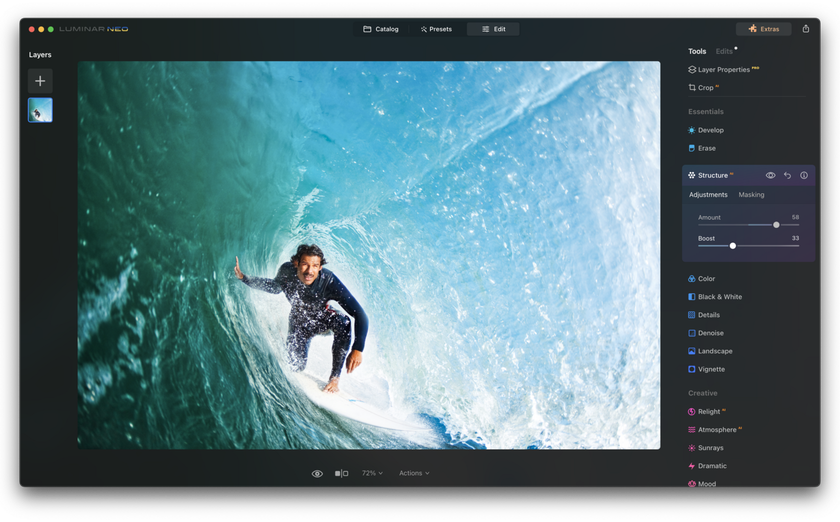
Luminar Neo es un potente editor de fotos que proporciona algunas herramientas muy interesantes para mejorar la nitidez de una imagen. Con docenas de filtros y efectos, Luminar Neo ofrece al menos tres formas de realzar los detalles y mejorar tus fotos. La forma clásica es utilizar el filtro Enfocar, que realza los bordes. Luminar Neo también ofrece otros filtros útiles como Dehalo (para eliminar halos), Claridad (para aumentar el contraste a lo largo de los bordes de los tonos medios), y Estructura y Microestructura (para mejorar el contraste y la claridad en las superficies y resaltar los detalles finos).
Si sabe cómo enfocar una imagen en Photoshop, probablemente conozca la cantidad de conocimientos, tiempo y energía que requiere. Te alegrará saber que la próxima versión de Luminar -Luminar Neo- traerá una herramienta de Estructura AI. Basada en la inteligencia artificial (IA), esta herramienta realza automáticamente los detalles y mejora la claridad. Además, AI Structure es consciente del contenido, por lo que cada parte de la imagen recibirá un tratamiento personalizado. Todavía puedes hacer ajustes manuales, pero probablemente no los necesites.
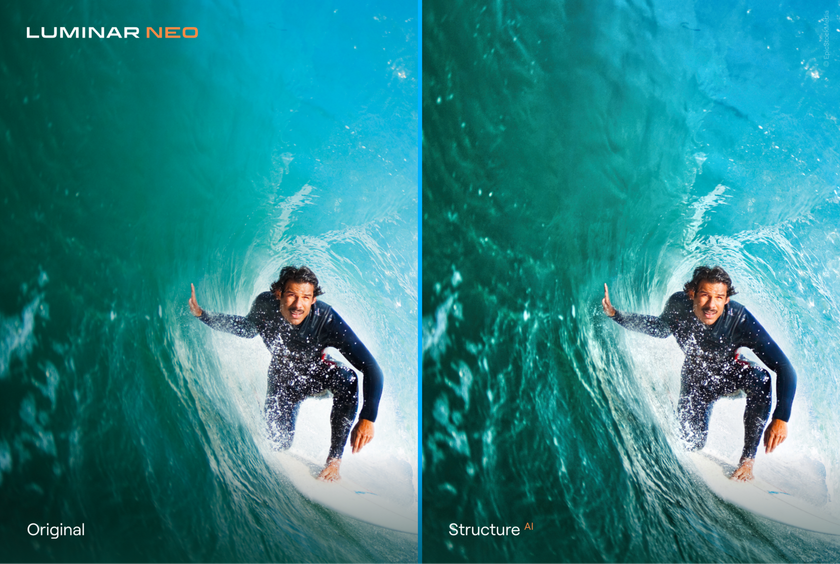
2. Unshake
Precio: Gratis
Compatibilidad: Windows, Mac y Linux
Ventajas: Fácil de usar
Contras: Tarda un poco en procesar imágenes grandes
Unshake es un pequeño y eficaz afilador de imágenes. Tiene un único objetivo: mejorar las fotos borrosas. No es un editor de fotos sofisticado, pero a veces, solo necesitas una herramienta sencilla para un arreglo rápido. Unshake funciona lo suficientemente bien para imágenes de calidad web y de baja resolución, ofrece procesamiento por lotes y es gratuito.
Unshake como herramienta de enfoque
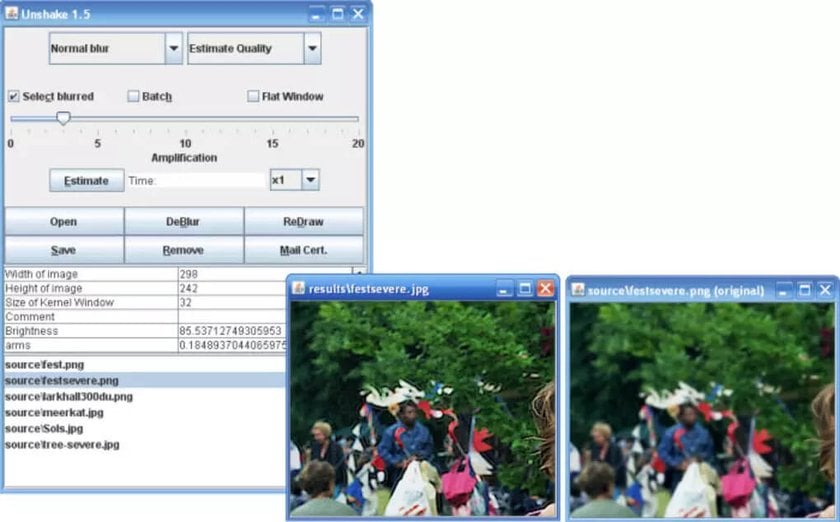
3. SmartDeblur
Precio: 98
Compatibilidad: Windows y Mac
Ventajas: Fácil de usar
Contras: El procesamiento por lotes solo está disponible con la interfaz de línea de comandos
SmartDeblur es también un afilador de fotos específico. Puede corregir imágenes borrosas y desenfocadas y es un verdadero salvavidas para las imágenes movidas. SmartDeblur utiliza el análisis automático de patrones de movimiento para encontrar la naturaleza del desenfoque y revertirlo. También soluciona el desenfoque gaussiano.
Aunque proporciona herramientas automáticas, SmartDeblur te permite ajustar con precisión el proceso de afilado. También es compatible con archivos RAW, lo que lo hace atractivo para los fotógrafos profesionales.
SmartDeblur como herramienta de enfoque (antes del proceso de enfoque)SmartDeblur como herramienta de enfoque (después del proceso de enfoque)
4. Movavi Photo Editor
Precio: 44,95
Compatibilidad: Windows y Mac
Ventajas: Ajustes locales para mejorar los detalles
Contras: Pocas herramientas especializadas para el enfoque
Movavi Photo Editor no es solo un afilador de fotos, sino un complejo editor de fotos con funcionalidades de IA. Ofrece un perfeccionador de detalles inteligente que puede mejorar áreas específicas de una imagen. Puede utilizarlo para mejorar áreas de baja calidad o cambiar el color de un objeto.
Entre las demás funciones de Movavi Photo Editor se encuentran los ajustes de IA para arreglar fácilmente el color y el contraste y eliminar dedos y objetos no deseados, herramientas para restaurar fotos antiguas, una aplicación de retoque y maquillaje, y marcos. Movavi Photo Editor es divertido y fácil de usar. Está dedicado a fotógrafos aficionados y al público en general.
Movavi Photo Editor es una aplicación de retoque fotográfico
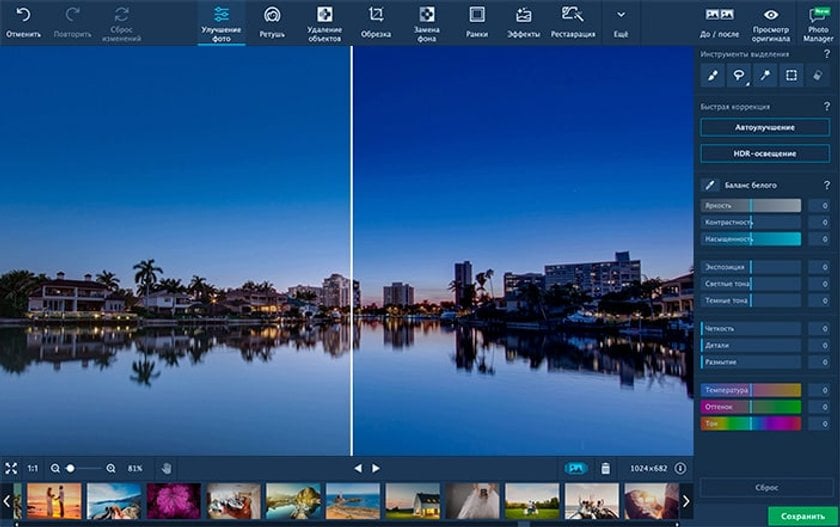
5. Focus Magic
Precio: 65
Compatibilidad: Windows y Mac
Ventajas: Potente afilador de imágenes
Contras: Software especializado; solo tiene una función de edición de fotos
Focus Magic es un software dedicado al enfoque de imágenes que utiliza tecnología avanzada de deconvolución de fuerza forense para tratar el desenfoque. Se recomienda para corregir fotos desenfocadas, borrosas y antiguas. Puede solucionar problemas de desenfoque por movimiento y vibración de la cámara. Probablemente, su cualidad más importante es la capacidad de cambiar la profundidad de campo y mover el enfoque sobre el sujeto, tanto si está en el fondo como en primer plano.
Focus Magic es un potente afilador de imágenes utilizado por las fuerzas del orden, el ejército, las agencias de inteligencia, la NASA y grandes organizaciones.
Focus Magic como herramienta de enfoque (antes del proceso de enfoque)Focus Magic como herramienta de enfoque (después del proceso de enfoque)
6. Topaz Labs Sharpen AI
Precio: 79,99
Compatibilidad: Windows y Mac
Ventajas: Las funciones basadas en IA pueden marcar la diferencia entre el ruido y los detalles
Contras: Caro para un afilador de imagen especializado
Sharpen AI es la solución de nitidez ofrecida por Topaz Labs. Se puede utilizar como software independiente o como plugin para Adobe Photoshop, Lightroom y Topaz Studio. Sharpen AI utiliza algoritmos de inteligencia artificial para diferenciar el ruido y los detalles y ofrecer resultados de aspecto natural. Dispone de módulos individuales para resolver tres problemas: Estabilizar, Enfocar y Enfocar. Estabilizar invierte el desenfoque por movimiento y soluciona los problemas de vibración de la cámara. Enfoque puede corregir hasta diez píxeles de desenfoque y realizar ajustes selectivos. Enfocar corrige pequeñas cantidades de desenfoque general. Puedes utilizar un solo módulo o combinarlos si una foto tiene varios tipos de desenfoque.
Sharpen AI está dedicado a la fotografía profesional y produce resultados sorprendentes en retratos, paisajes y fotos de animales.
Topaz Labs Sharpen AI como herramienta de enfoque
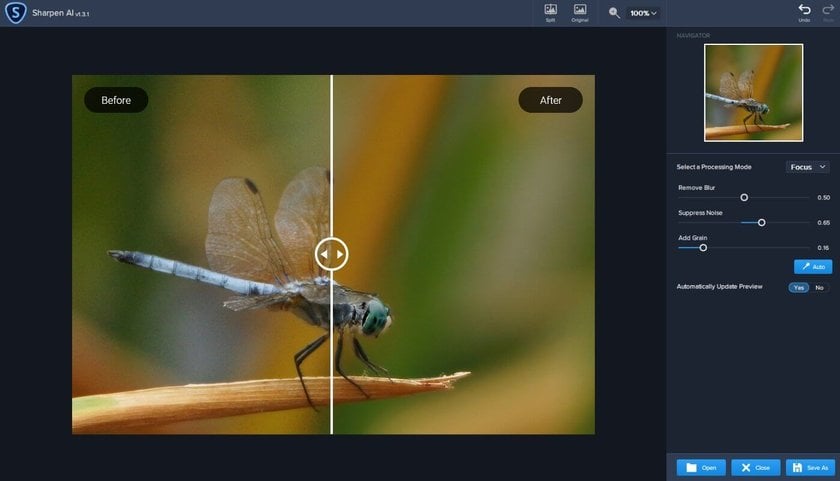
Editor avanzado e intuitivo
OBTENER LUMINAR NEO AHORA7. Robust Motion Deblurring
Precio: Gratuito para uso no comercial
Compatibilidad: Windows
Ventajas: Potente afilador de imágenes basado en investigaciones académicas
Contras: Interfaz rudimentaria; solo admite archivos JPEG, PNG y Bitmap.
Robust Motion Deblurring es un proyecto desarrollado por el Departamento de Informática e Ingeniería de la Universidad China de Hong Kong. El equipo responsable de Robust Motion Deblurring ha desarrollado un método eficaz y rápido para restaurar imágenes con un considerable desenfoque de movimiento. Sus investigaciones abarcan el desenfoque basado en la profundidad, el movimiento rotacional y la transparencia. Los artículos científicos documentan todo lo que necesita saber sobre este proyecto.
Robust Motion Deblurring no tiene una interfaz ni herramientas de edición sofisticadas, pero es un algoritmo robusto con resultados asombrosos. Permite dar nitidez a una región local de una imagen, y es capaz de recuperar detalles finos y estructura.
Desenfoque de movimiento robusto como herramienta de enfoque (antes del proceso de enfoque)Desenfoque de movimiento robusto como herramienta de enfoque (después del proceso de enfoque)
8. GIMP
Precio: Gratis
Compatibilidad: Windows, Mac y Linux
Ventajas: Editor de fotos gratuito con un afilador de imágenes similar a Photoshop
Contras: El enfoque requiere mucho tiempo
GIMP es un editor de fotos de código abierto que ofrece funciones similares a las de Adobe Photoshop. Al igual que Photoshop, cuenta con potentes herramientas de manipulación de imágenes, elementos de diseño gráfico y todo lo necesario para crear obras de arte. Si sabes cómo enfocar una imagen en Photoshop, no tendrás problemas para aprender a hacerlo en GIMP.
En cuanto a la nitidez de la imagen, GIMP proporciona el clásico filtro Enfocar (máscara de desenfoque) con tres parámetros (radio, cantidad y umbral) y un filtro de paso alto. El procedimiento de enfoque es similar al de Photoshop, utilizando capas y máscaras y ajustando el color, el contraste y el tono.
GIMP como herramienta de enfoque (antes del proceso de enfoque)GIMP como herramienta de enfoque (después del proceso de enfoque)
9. Sharpener Pro by DxO
Precio: 99,99 euros por toda la Nik Collection
Compatibilidad: Windows y Mac
Ventajas: Afilador de imagen dedicado adaptado a los ajustes de la impresora
Contras: No se puede comprar por separado de la Nik Collection
DxO desarrolla una colección de siete plugins dedicados a la fotografía profesional: Color Efex Pro, Silver Efex Pro, Analog Efex Pro, HDR Efex Pro, Viveza, DFine y Sharpener Pro. Esta colección se llama Nik Collection, y es compatible con Adobe Photoshop y Lightroom y con el editor de fotos independiente que proporciona DxO, llamado DxO Photolab.
Sharpener Pro ofrece dos etapas de enfoque. El Pre-Enfoque RAW extrae los detalles de una foto, y el Enfoque de Salida ajusta la foto para la impresión o la pantalla. Ajusta el enfoque, el contraste y la estructura y utiliza la tecnología U Point para enfocar un área específica de una imagen. La tecnología U Point permite definir un punto de control y, a continuación, aplicar cambios a píxeles similares en un área específica. Sharpener Pro también proporciona soluciones de nitidez personalizadas para los ajustes de la impresora, incluyendo el tipo de papel, la resolución de la impresora y el tipo de impresora.
Sharpener Pro de DxO como herramienta de enfoque (antes del proceso de enfoque)Sharpener Pro de DxO(2) como herramienta de enfoque (después del proceso de enfoque)
10. Blurity
Precio: Gratis
Compatibilidad: Windows
Ventajas: Sacapuntas fácil de usar
Contras: Solo disponible para Windows; interfaz rudimentaria
Blurity es una sencilla aplicación que permite enfocar una imagen en cuestión de segundos. Elimina varios tipos de desenfoque, incluidos los de movimiento y enfoque. Al igual que Focus Magic, Blurity utiliza tecnología de deconvolución y puede hacer que el texto sea legible y recuperar imágenes con una gran cantidad de desenfoque.
Blurity como aplicación de retoque fotográfico (antes del proceso de retoque)